
扫机器背面二维码选择云小宝app下载
二、注册商户
云小宝APP为代理商与商户共用APP,【服务商】/【业务员】为代理商专用,商户请选择【会员】注册使用。
商户可以手动填写信息注册,也可以使用本机号码一键注册登录(APP识别本机默认联网手机号)
方式一:用户类型选择会员 → 点 注册用户 → 按要求准确填写信息(手机号/密码/验证码) → 完成注册
方式二:用胡类型选择会员 → 本机一键登录 → 完成注册

① 使用上面第二步注册的账号登录APP → 随意点界面图标会提示“您尚未实名认证,请前往认证”,点确认进入实名认证流程
② 依次上传身份证正反面照片并补充相关信息(省市及地址信息) → 人脸识别 → 绑定结算卡!

APP首页 → 点绑定终端 → 终端信息页面点击【点击绑定】按钮 → 勾选终端品牌/型号 → 扫描终端背面条码输入SN号 → 点击 绑定,完成云小宝终端绑定

高级认证(即本人同名信用卡认证):APP首页 → 点高级认证 → 卡认证界面点【高级认证】→ 准确填写本人名下同名信用卡卡号及相应预留手机号,提交后完成高级认证!

终端开机后,操作员号输入01,密码0000(首次开机需加载一系列参数,时间较长,耐心等待即可),进入带付临门LOGO的主界面,按【确认键】,进入目录页。选择1实时收款
二、云小宝使用说明
(一)刷卡交易:
1、云小宝电签POS机开机-然后点击签到,输入操作员01,密码0000
2、按确定键,直接选择1实时收款,输入对应的金额,然后确认输入密码并签名即可。
(二)扫码交易:
开机签到后-确定-选5扫码-选4正扫-输金额
(三)到账方式说明:
1、实时收款=正常到账(T+0)到账
2、普通收款=下个工作日到(T+1)到账
(四)限额说明:

云小宝激活要求:信用卡刷满一万算激活!必须信用卡刷0.55才算!扫码、手机Pay、双免0.38%费率都不算!认证后45天内完成!
1、开机签到:操作员01按确认,密码0000按确认,首次签到会自动下载一些数据,等下载完成即可!
2、在界面直接输入金额刷卡,按下确认进入菜单,选择实时收款刷卡也可以!≤1000默认双免挥卡刷卡,费率0.38%,一般每张卡每天限额3000(跟银行限额有关)!1000以上0.55%,单笔最大5万,单日最大50万!
3、如果要突破每天双免3000限制,可以用手机pay刷卡且需要关闭双免功能!
4、双免开启流程:操作员01,密码123456,-4主管设置-2双免交易开关-0关闭,这样手机PAY刷卡≤1000费率0.38%,没有双免功能1000内挥卡也是0.55%,大于1000也是0.55%
5、刷完卡如果要查看自己所刷商户可以去银行APP或者云闪付APP绑定信用卡查看,POS机和云商宝看不到刷的商户!
6、刷卡商户15分钟内商户不变,如果想节省手续费,可以小额连刷多笔!比如:1000+980,据我测试,如果两笔资金一样,可能会出现错误E1,只要资金不一样就可以刷卡成功,黑色魔方MP70挥卡在背后。
POS机代理/办理微信:185396585
版权声明:
银联POS机墨梧桐网站原创发表,未经允许,不得转载,请各位珍惜作者版权!谢谢!
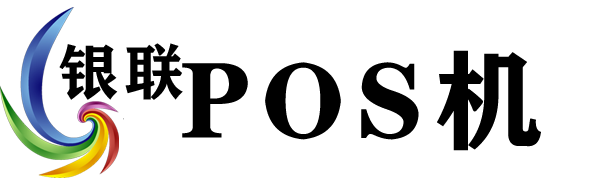
发表评论